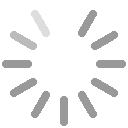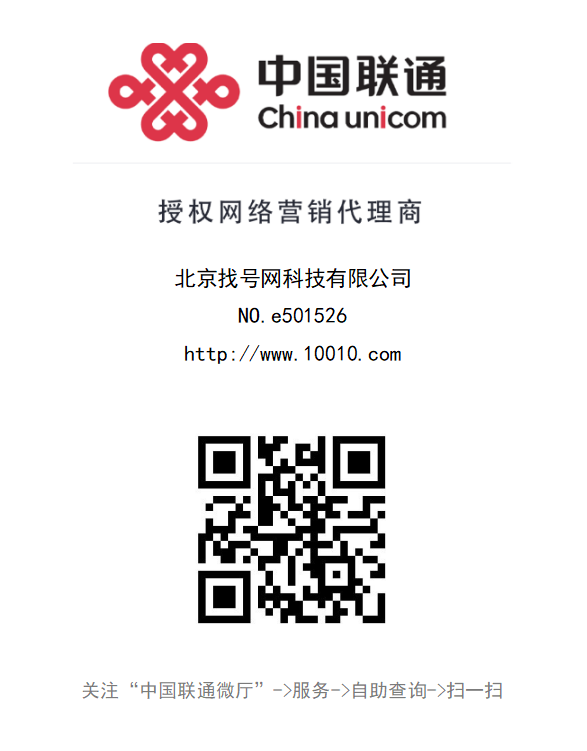苹果手机蓝牙怎么传照片 这七步教你轻松完成
发布时间:2021-02-24 09:34:24
丨阅读量:37630
[摘要]苹果手机在如今的手机使用率可以说是很高的,对于手机拍照,可以说是我们最常用的功能之一。那么对于手机里的照片,我们有时会选择用微信等app分享给朋友,但这些app分享都需要使用流量。而手机里的蓝牙传送就免去了流量的费用,那么你知道苹果手机蓝牙怎么传照片吗?
苹果手机在如今的手机使用率可以说是很高的,对于手机拍照,可以说是我们最常用的功能之一。那么对于手机里的照片,我们有时会选择用微信等app分享给朋友,但这些app分享都需要使用流量。而手机里的蓝牙传送就免去了流量的费用,那么你知道苹果手机蓝牙怎么传照片吗?

第一步,首先打开手机上的设置。
第二步,在设置页面中,找到并点击“蓝牙”。
第三步,在蓝牙页面,将蓝牙开启。
第四步,接着打开照片。
第五步,点击照片页面右上角的“选择”。
第六步,选择我们要分享的照片。
第七步,选择好照片之后,点击页面左下角的分享按键。
第八步,在弹窗的AirDrop下面找到我们要分享的设备,轻点即可将照片发送给对方。
以上就是苹果手机蓝牙怎么传照片的相关设置了,是不是很简单方便呢?需要说明一点的是,在你通过蓝牙传照片给朋友时,接收的手机也要打开蓝牙功能哟。另外需要提醒大家的是苹果蓝牙只能与苹果互传,是不能和安卓手机互传的。
版权声明:本文仅代表作者观点,不代表本平台立场。本文系网络编辑发表,如有不实请联系平台官方客服。